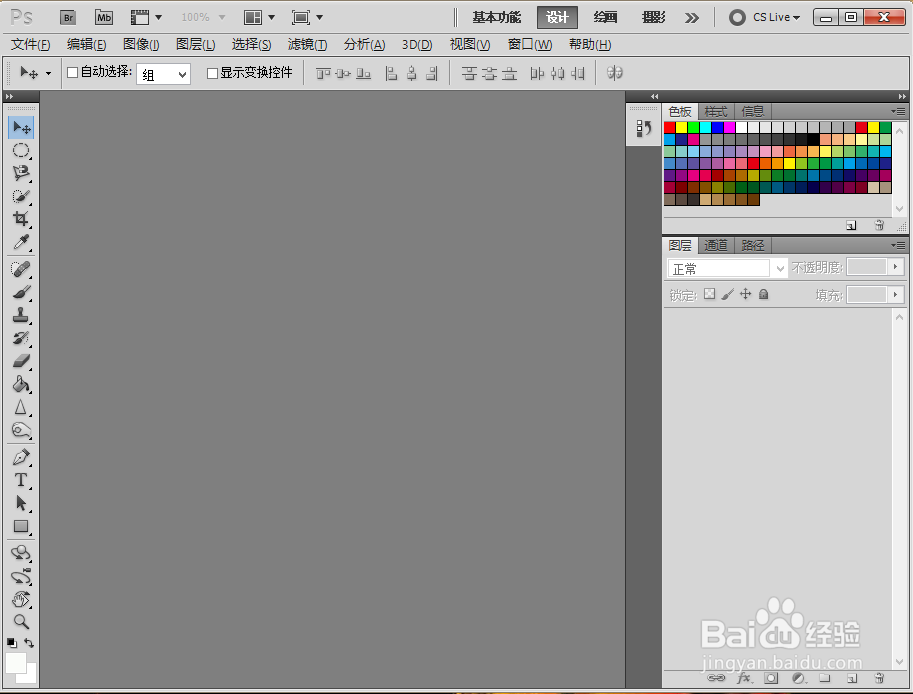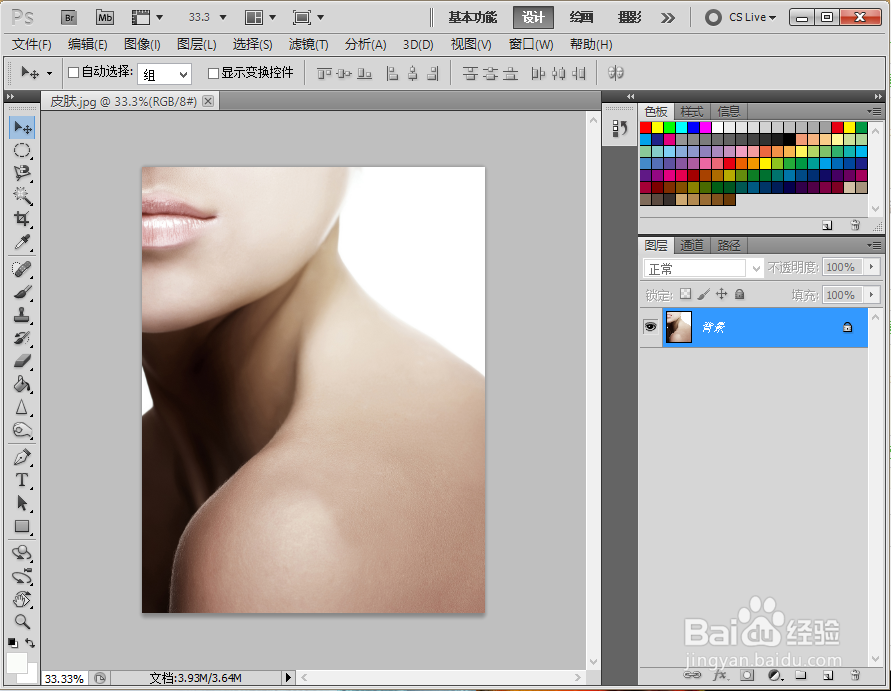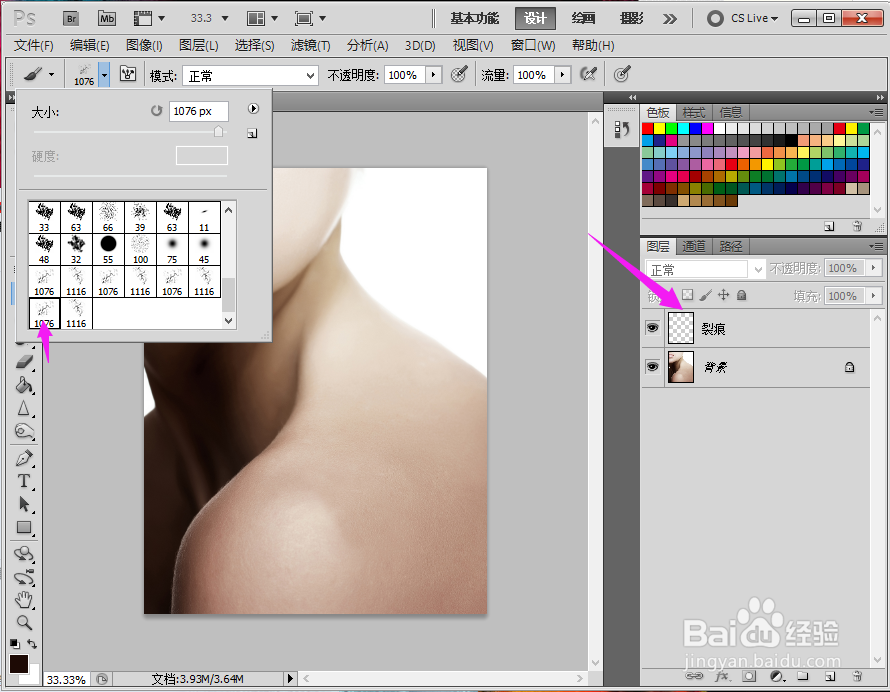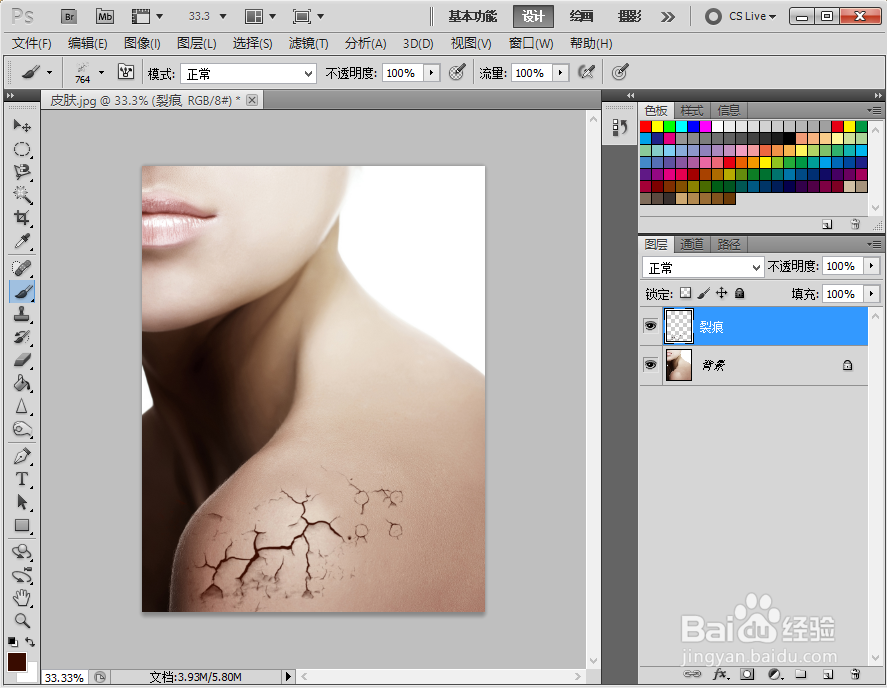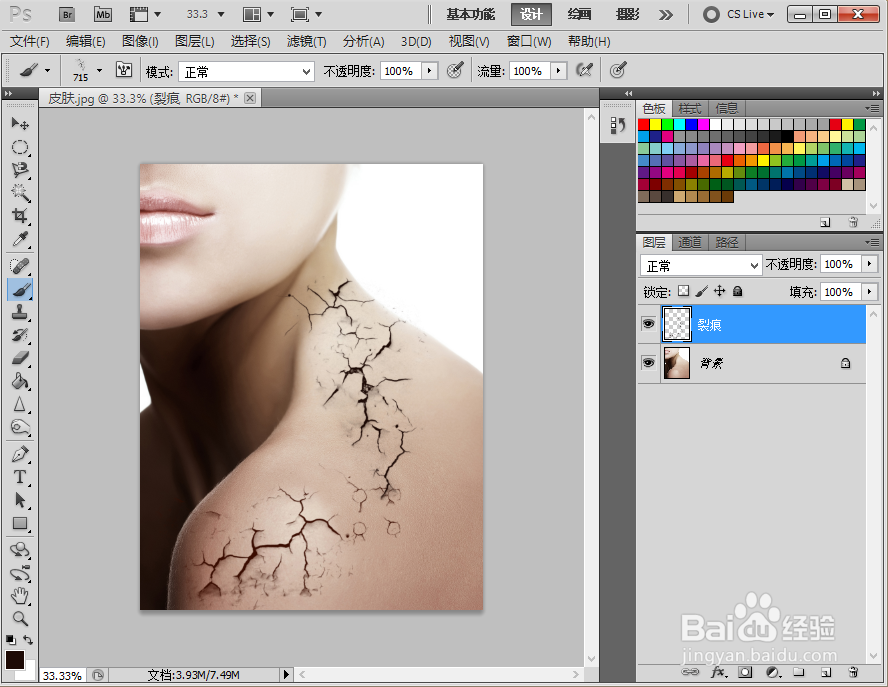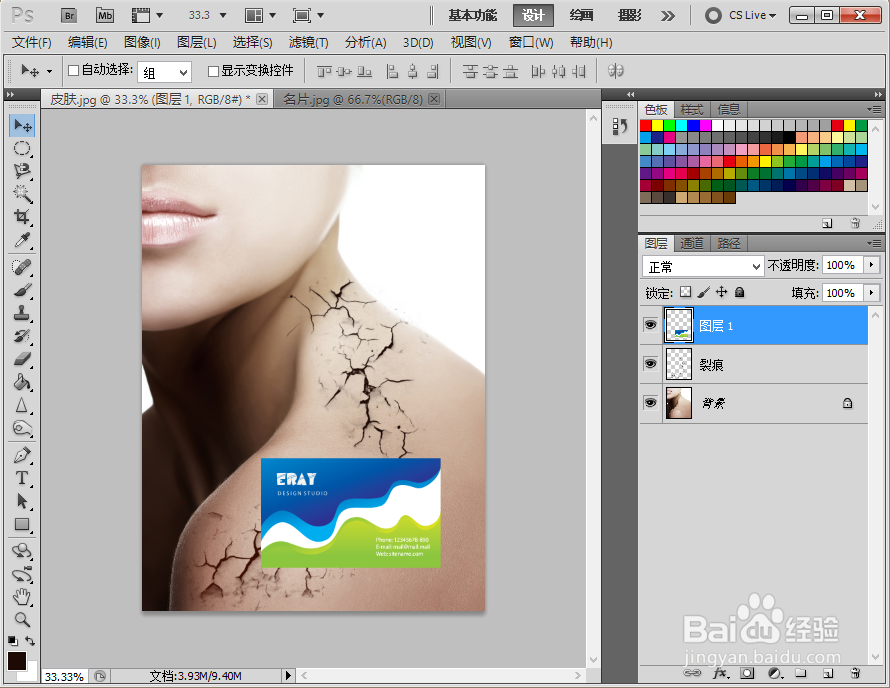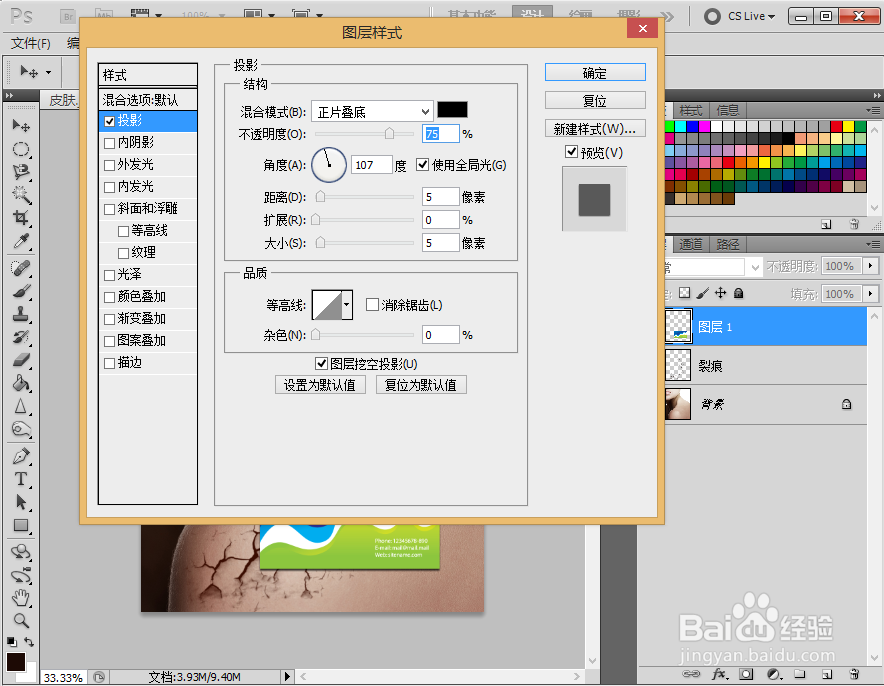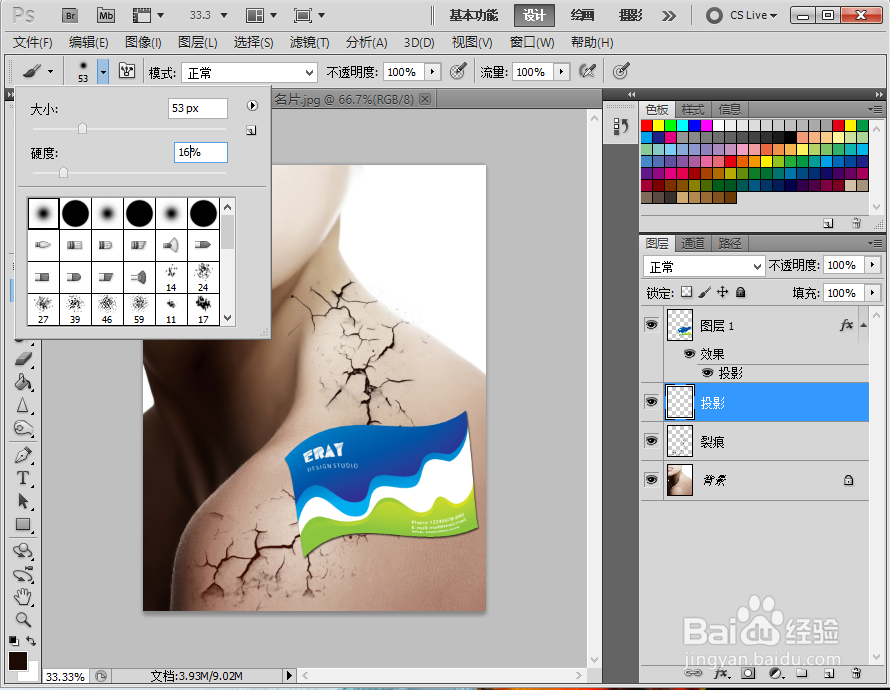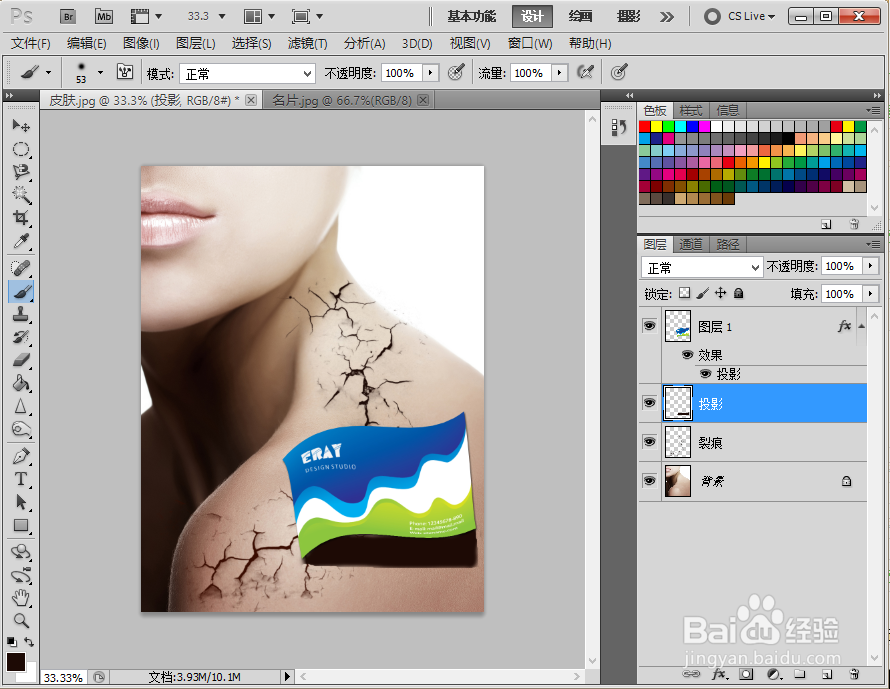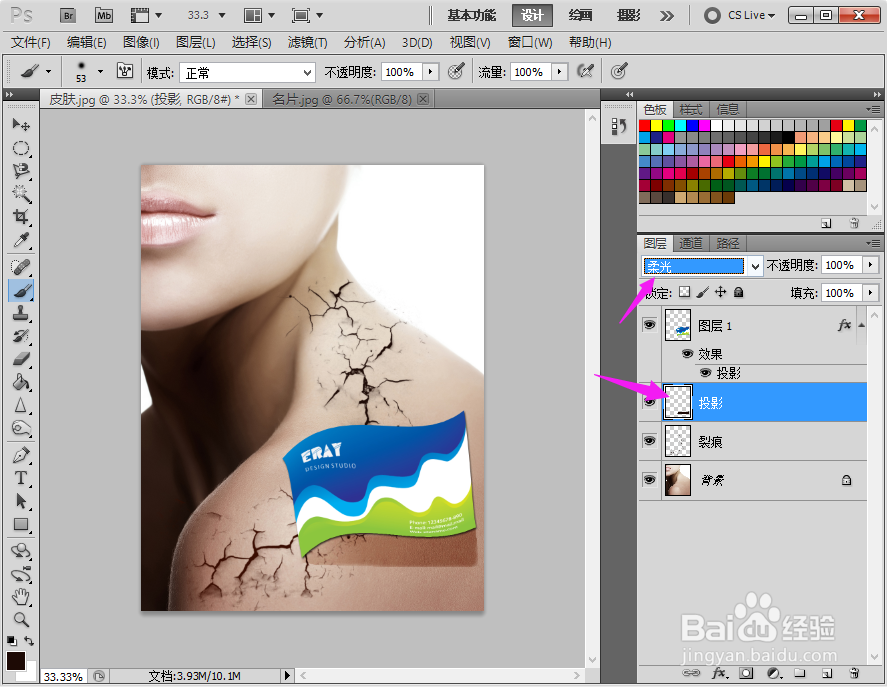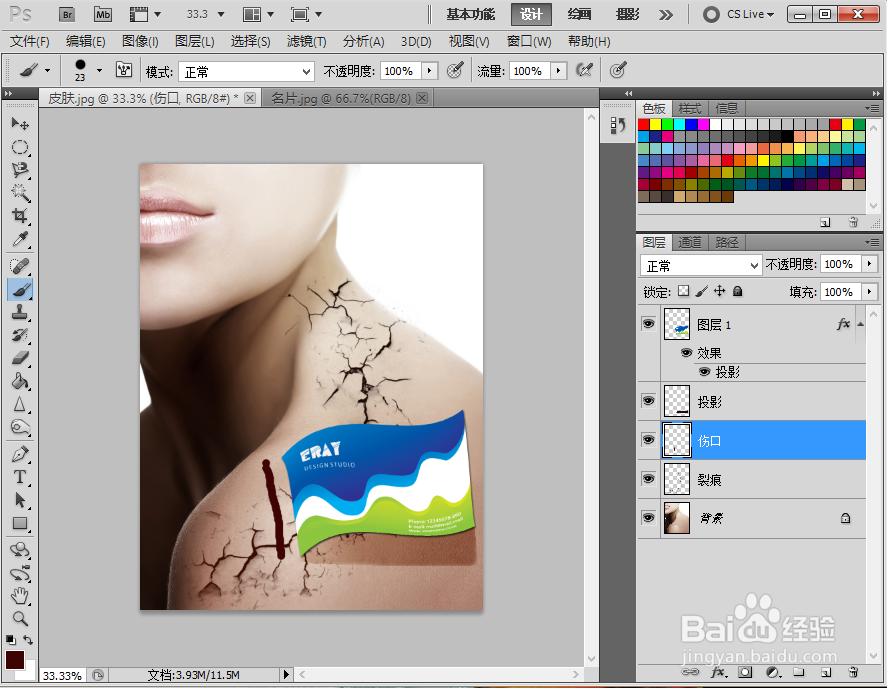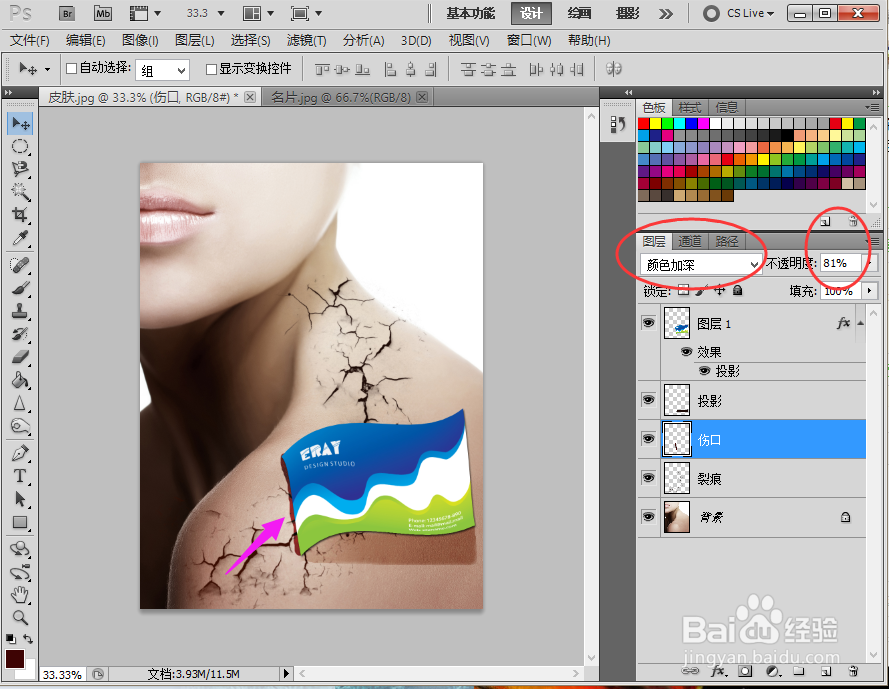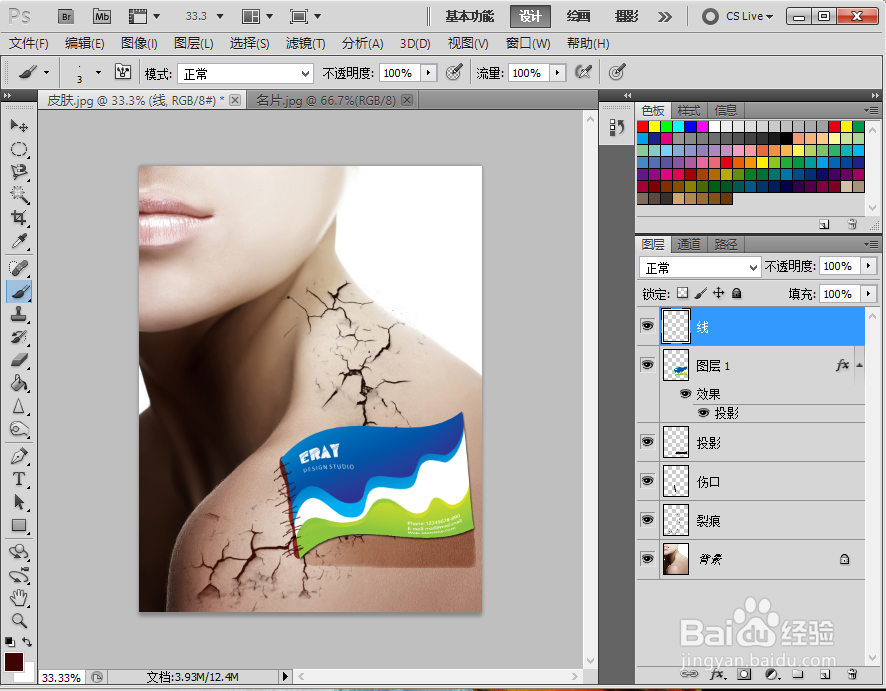photoshop如何用画笔工具制作裂痕皮肤名片
1、【运行PS】
2、【打开”皮肤“素材文件】
3、【新建一个名为裂痕的图层,然后再画笔工具中选择裂痕画笔】
4、【设置前景色R:57 G:12 B:0,调整好笔刷大小,再肩膀位置绘制出裂痕效果】
5、【设置前景色R29 G10 B5 ,然后在颈部位置绘制裂痕,并用橡皮工具擦掉多余部分】
6、【打开”名片“素材文件并将其拖拽到操作界面中】
7、【执行“图层→图层样式→投影”菜单命令,然后再弹出的图层样式对话框中设置角度为107】
8、【然后,执行“编辑→变换→变形”菜单命令,将名片调整为合适的变形角度】
9、【在图层1的下方新建一个名为“投影”的图层,然后再画笔工具选择一种柔性画笔。并设置大小为53,硬度为16】
10、【然后绘制出名片的阴影效果】
11、【设置“投影”图层的混合模式为柔光】
12、【在“投影”图层的下方新建一个名为“伤口”的图层。然后设置前景色R62 G4 B4,接着选择一种硬边画笔并在名片的边缘绘制一条伤口线】
13、【将裂痕放置于名片边缘处,然后将“伤口”图层的混合模式为颜色加深,不透明度为81%】
14、【在最顶层新建一个名为“线”的图层,然后选择一种硬笔刷并设置画笔工具大小为3,硬度为100。然后在皮肤和名片之间绘制一些连接线,看起来就好像是用针缝起来的感觉一样。最终效果如图】
声明:本网站引用、摘录或转载内容仅供网站访问者交流或参考,不代表本站立场,如存在版权或非法内容,请联系站长删除,联系邮箱:site.kefu@qq.com。
阅读量:24
阅读量:27
阅读量:94
阅读量:36
阅读量:55